15 Apple Music-tips en -trucs voor iPhone (iOS 16)
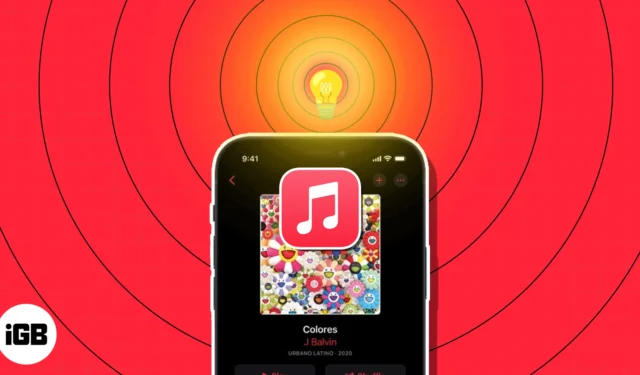
Misschien heb je net je eerste iPhone gekocht of heb je de Muziek-app gewoon nog nooit gebruikt. Omdat dit een fantastische tool is om je favoriete deuntjes te horen of nieuwe nummers te ontdekken, bekijk je deze 15 tips om het meeste uit Apple Music op je iPhone te halen!
1. Verken de Apple Music-app
Even de tijd nemen om de Muziek-app te verkennen en vertrouwd te raken, is de moeite waard. Je weet dan altijd waar je heen moet voor de muziek die je wilt en waar je die verborgen functies kunt vinden waarvan je niet wist dat ze bestonden.

- Luister nu : bekijk je recent afgespeelde nummers, mixen die voor jou zijn gemaakt, aanbevolen radiostations en suggesties op basis van je luistergeschiedenis.
- Bladeren : bekijk vooraf gemaakte afspeellijsten (hieronder), nieuwe muziek, radioprogramma’s, tips en de hitlijsten.
- Radio : Verder beschreven in het volgende gedeelte, kunt u naar het tabblad Radio gaan om naar een station te luisteren.
- Bibliotheek : deze bevat al je muziekafspeellijsten, albums, nummers, compilaties en gedownloade items.
- Zoeken : zoek naar artiesten, nummers, albums, radiostations, programma’s en meer met behulp van het zoekvak . Typ uw verzoek of gebruik het microfoonpictogram om het in te spreken.
Je hebt ook toegang tot een lijst met handige snelkoppelingen door lang te drukken (tikken en vasthouden).
- Druk lang op een nummer : samen met de andere items waarover je hieronder leest, kun je lang op een nummer drukken om de volledige songtekst te zien zonder het nummer af te spelen of om er een station mee te maken .
- Druk lang op een album : u kunt lang op een album of een van uw afspeellijsten drukken om deze aan uw luisterwachtrij toe te voegen, aan het begin of aan het einde.

2. Profiteer van radiostations
De radiostations in Apple Music zijn geweldig voor achtergrondmuziek terwijl u werkt of speelt. Ze bieden een continue stroom van liedjes, shows en podcasts, zodat je gewoon kunt ontspannen en luisteren zonder een vinger uit te steken.
- Tik op het tabblad Radio onder aan de app.
- U kunt dan bladeren door de verschillende zenders.
- Luister naar een radioprogramma met je favoriete presentator of artiest, recente afleveringen van die nieuwe podcast of interviews met artiesten.

Je kunt ook muziekstations op genre bekijken, naar Apple Music-hits luisteren of nummers van over de hele wereld horen. Selecteer gewoon een station en geniet ervan!
3. Bekijk vooraf gemaakte afspeellijsten
Als je iets nieuws wilt proberen, waarom dan niet een van de vooraf gemaakte afspeellijsten in de Muziek-app? De nummers worden voor je samengesteld en je kunt de nummers die je niet leuk vindt gewoon overslaan. Je kunt een genre kiezen, zoals country, een activiteit zoals een training of een jaar zoals de jaren 90.
- Tik op het tabblad Bladeren onderaan de startpagina in de Muziek-app.
- U kunt vervolgens door opties bladeren, van topkeuzes tot muziek op stemming tot uw favoriete muzikale decennium.

- Kies de afspeellijst die je wilt horen, tik op de afspeelknop en je bent klaar.
Als je een nummer ontdekt dat je wilt bewaren, tik je op de drie puntjes rechts ervan en voeg je het toe aan je bibliotheek of een van je eigen afspeellijsten. Om de volledige afspeellijst aan je bibliotheek toe te voegen, tik je op het plusteken rechtsboven.
4. Voeg automatisch nummers toe aan uw bibliotheek
Als je een nummer vindt dat je aan een afspeellijst wilt toevoegen , kun je dat nummer ook automatisch in je muziekbibliotheek ploffen. Dit betekent dat het nummer altijd voor je beschikbaar is, zelfs als je de afspeellijst verwijdert.
- Open de Instellingen- app → Kies Muziek .
- Schakel vervolgens de schakelaar in voor Voeg afspeellijstnummers toe .
In de toekomst zal elk nummer dat u aan een afspeellijst toevoegt, ook in uw bibliotheek verschijnen.

- Ga naar het tabblad Bibliotheek om het nummer te vinden of gebruik het tabblad Zoeken om het snel te vinden.
5. Hoor meer van wat je leuk vindt (en minder van wat je niet leuk vindt)
Of je nu een nieuw genre, artiest of stijl ontdekt, je kunt Apple Music leren wat je wel en niet leuk vindt. Door gebruik te maken van de functies Liefde en Minder voorstellen, kun je met een simpele tik meer horen van wat je leuk vindt en minder van wat je niet leuk vindt.
- Wanneer u een nummer ziet dat u wilt markeren, drukt u er lang op totdat het snelmenu verschijnt. Je kunt ook de drie puntjes rechts van een nummer gebruiken om het menu te openen.
- Tik vervolgens op Love om te laten zien dat je het nummer leuk vindt.
Als je later van gedachten verandert, doe dan hetzelfde en tik op Unlove . - Je kunt ook ‘Stel minder voor’ kiezen als je niet van een deuntje houdt. Apple Music probeert vervolgens te voorkomen dat soortgelijke nummers in de suggesties verschijnen. Als u van gedachten verandert, volgt u hetzelfde proces en tikt u op Ongedaan maken Minder voorstellen .

Bovendien kunt u luistergeschiedenis inschakelen voor de Muziek-app om uw recent afgespeelde nummers te zien en herhalingsmixen te ontvangen. Open Instellingen → Muziek en zet de schakelaar voor Luistergeschiedenis gebruiken aan .
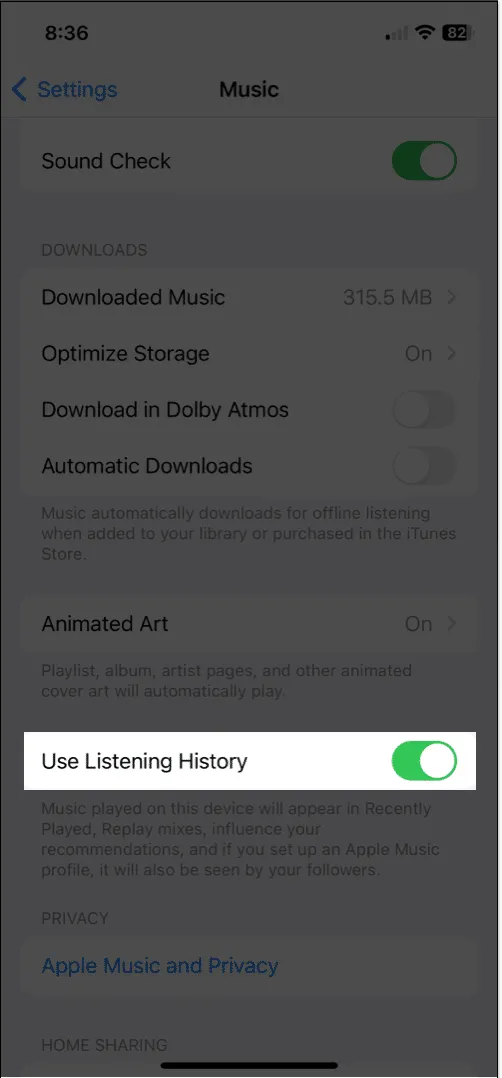
6. Bekijk uw Apple Music Replay
Nadat je de Muziek-app een tijdje hebt gebruikt, vind je een afspeellijst met de nummers die je in een bepaalde periode het meest hebt beluisterd. Apple Music Replay wordt automatisch voor u gegenereerd en geeft u eenvoudig toegang tot nummers die u meer dan alle andere hebt afgespeeld.
- Ga naar het tabblad Bladeren en scrol helemaal naar beneden.
- Je zou een sectie met de titel Replay: Your Top Songs by Year moeten zien met een afspeellijst voor elk.
- Selecteer er een om het te bekijken en tik op Afspelen om te luisteren.
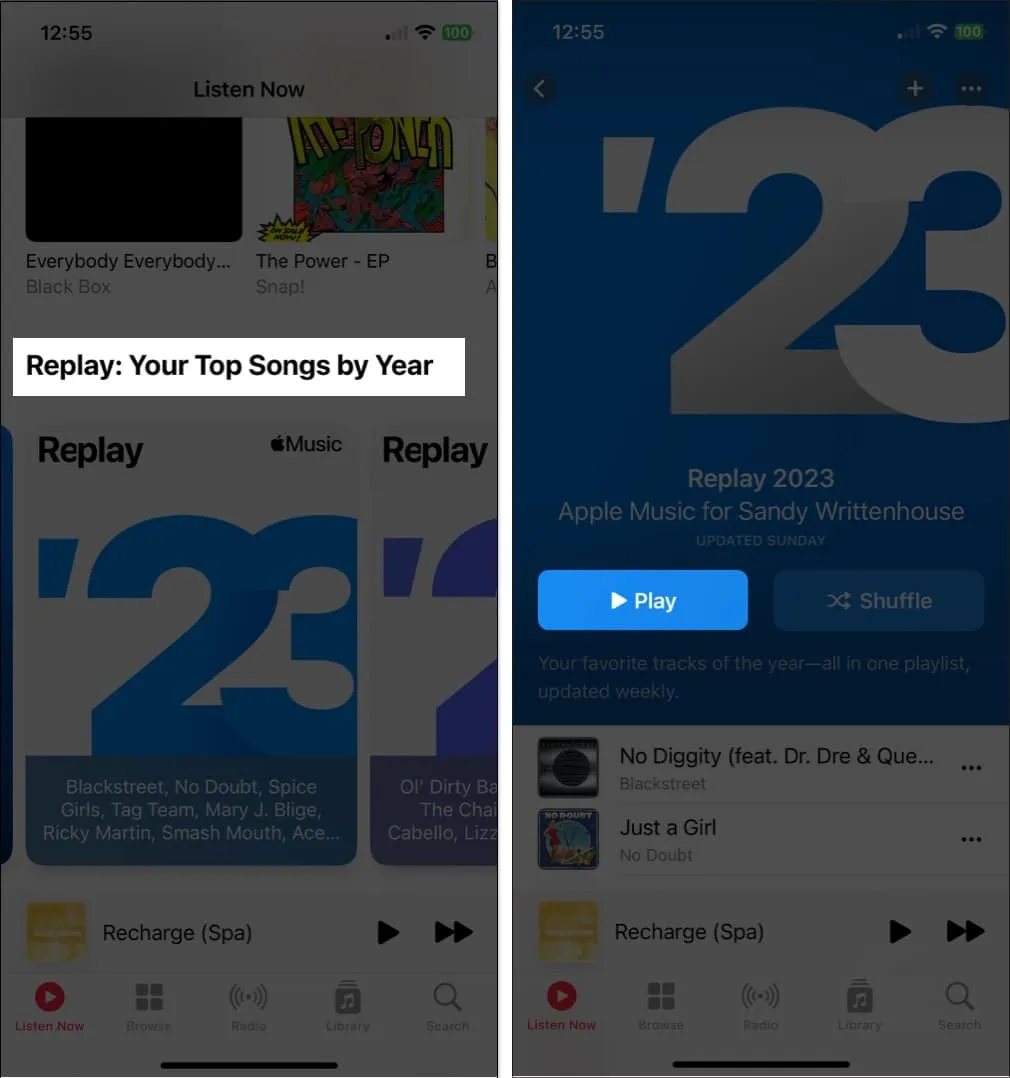
7. Kijk waar je vrienden naar luisteren
Als jij en je vrienden je muzieksmaak delen, is het leuk om erachter te komen waar ze op dit moment naar luisteren. Dit is een geweldige manier om iets anders te horen of te kletsen over dat vrolijke nieuwe deuntje.
- Maak om te beginnen een Apple Music-profiel door rechtsboven op uw profielpictogram te tikken.
- U kunt uw profiel vervolgens delen met vrienden, anderen u laten vinden en beslissen wat u wilt delen.

- Zoek en volg vervolgens vrienden die ook Apple Music-profielen hebben ingesteld. U kunt dit doen wanneer u uw eigen profiel instelt of later door Volg meer vrienden te selecteren op uw profielscherm.
- Om te zien welke nummers je vrienden spelen, ga je naar het tabblad Nu luisteren en het gedeelte Vrienden luisteren naar .
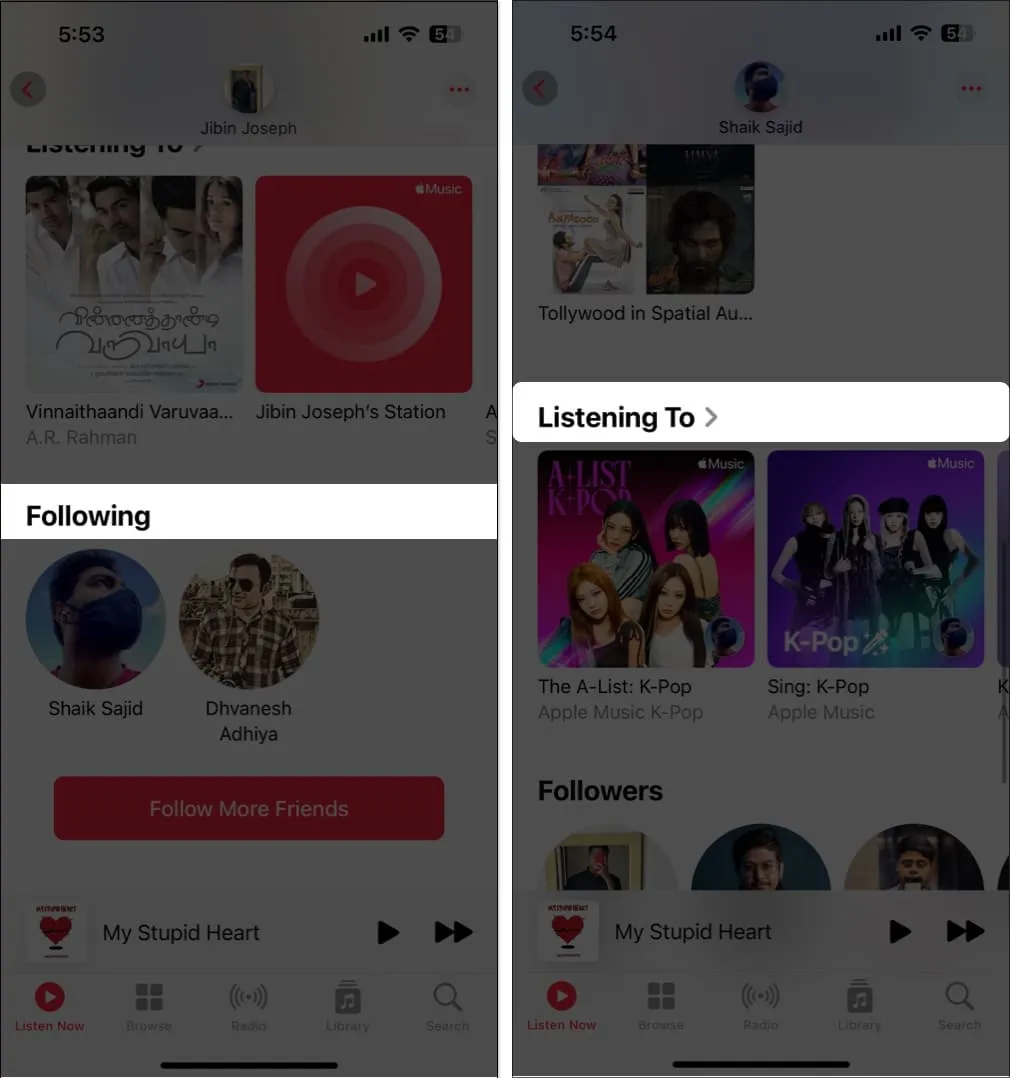
U kunt ook op uw profielpictogram tikken en vervolgens uw naam selecteren. Je ziet wie je volgt en je kunt een vriend kiezen om precies te zien waar ze naar luisteren.
Je kunt songteksten zien in de Muziek-app, waardoor het een geweldige manier is om mee te zingen. Maar je kunt meer doen met de songteksten van Apple Music dan dat. U kunt naar een nummer zoeken met een bepaalde songtekst en specifieke songteksten met anderen delen.
Songteksten bekijken
- Terwijl een nummer wordt afgespeeld in de Now Playing- balk, tikt u op het songtekstpictogram .

- Je ziet de gesynchroniseerde songtekst bewegen terwijl het nummer doorgaat. Tik gewoon om de afspeelbedieningen weer te geven, indien nodig.
Zoek met songteksten
- Ga naar het tabblad Zoeken en typ of gebruik de microfoon om de songtekst in te spreken.
- Je kunt kiezen tussen Apple Music en Your Library om het nummer met de bijpassende tekst te vinden.
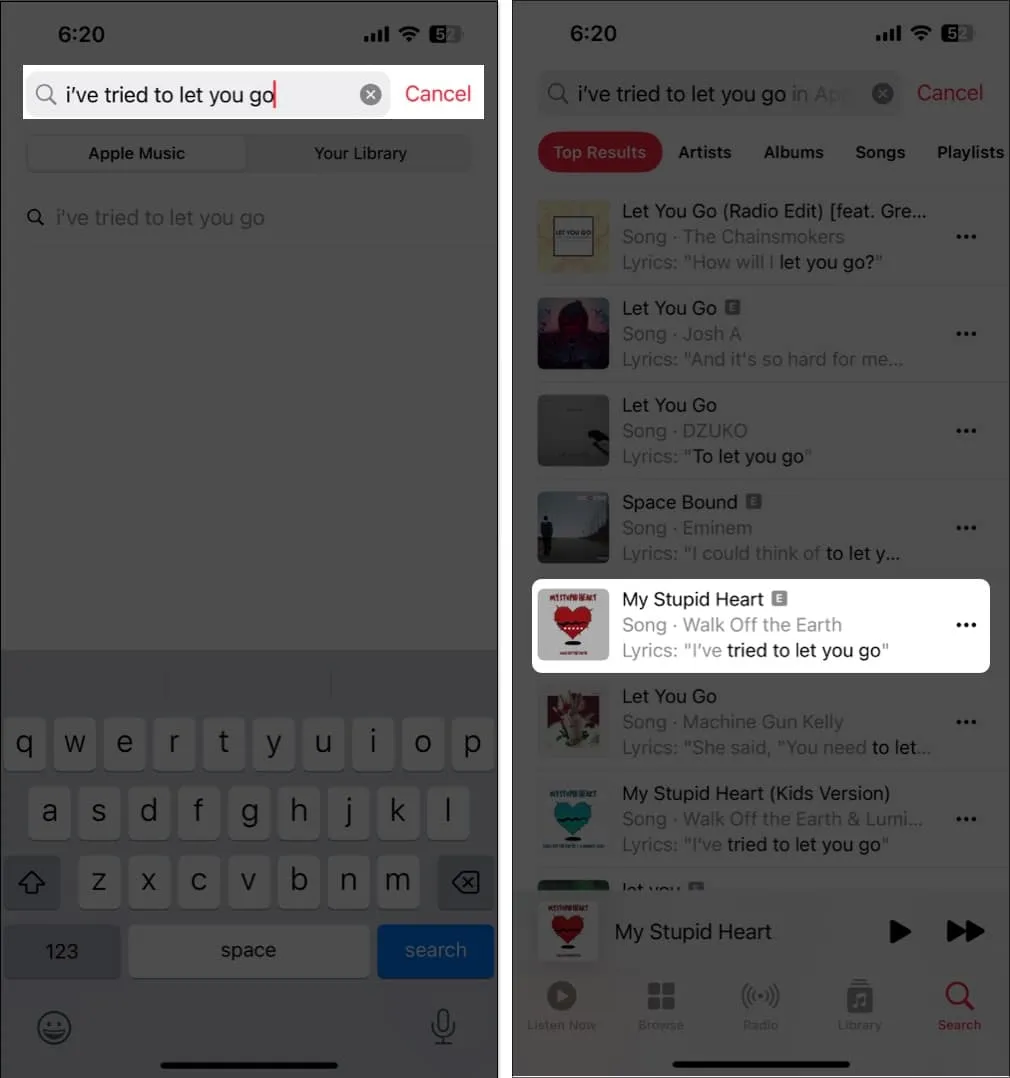
Wanneer u de songtekst bekijkt van een nummer dat wordt afgespeeld zoals hierboven beschreven, drukt u lang op een van die songteksten die u wilt delen . Je ziet het dan in een apart scherm verschijnen waar je het kunt delen via AirDrop, Berichten of op sociale media.
Net zoals je kunt zien waar je vrienden naar luisteren, kun je een afspeellijst rechtstreeks met ze maken en delen. Dit is super voor het maken van een compilatie van nummers waarvan je weet dat ze ze geweldig zullen vinden.
- Een geheel nieuwe afspeellijst maken : Ga naar het tabblad Bibliotheek → Selecteer afspeellijsten en tik bovenaan op Nieuwe afspeellijst . Volg daarna de aanwijzingen.
- Een afspeellijst maken op basis van een nummer : Druk lang op het nummer of tik op de drie puntjes → Kies Toevoegen aan afspeellijst . Kies vervolgens Nieuwe afspeellijst en volg de aanwijzingen.

Zodra je iets hebt gemaakt, is het tijd om te delen!
- Een afspeellijst delen via Berichten, Mail, AirDrop of een soortgelijke weg: Druk lang op de afspeellijst en kies Afspeellijst delen . Kies vervolgens uw deeloptie en volg de aanwijzingen.

- Een afspeellijst delen via SharePlay : Druk lang op de afspeellijst en kies SharePlay . Selecteer een contact en kies vervolgens Berichten of FaceTime en volg de aanwijzingen.
10. Maak slimme afspeellijsten
Net als een afspeellijst die u maakt in Apple Music, zijn slimme afspeellijsten die u automatisch kunt samenstellen. U stelt gewoon de criteria in voor de nummers die u wilt toevoegen. Wanneer er vervolgens een nieuw nummer in je bibliotheek terechtkomt dat aan die criteria voldoet, verschijnt het in de slimme afspeellijst, zodat je het kunt beluisteren.
Hoewel de Muziek-app op iPhone momenteel geen ondersteuning biedt voor het maken van slimme afspeellijsten, heb je wel opties. Eerst kun je de slimme afspeellijst op je Mac maken en deze synchroniseren met de Muziek-app voor toegang op je iPhone. Een tweede optie is om een snelkoppeling op je iPhone in te stellen om de slimme afspeellijst te maken.
11. Luister naar Apple Music zonder internet
Als u ergens naartoe reist met zwak of geen internet, wist u dan dat u offline naar Apple Music kunt luisteren ? Download gewoon de nummers die je wilt, en je bent klaar wanneer dat “geen signaal”-bericht in beeld komt.
- Als je een nummer wilt downloaden, moet je het toevoegen aan je bibliotheek of een afspeellijst.
Druk lang op of tik op de drie stippen rechts van het nummer en kies een van Toevoegen aan bibliotheek of Toevoegen aan afspeellijst. - Nadat je het nummer hebt toegevoegd, open je je bibliotheek of afspeellijst om het te selecteren .
- Druk vervolgens lang op of tik op de drie stippen en kies Downloaden .

Als u een van uw afspeellijsten wilt downloaden, selecteert u deze om deze te openen. Tik vervolgens op de knop Downloaden (pijl omlaag) in de rechterbovenhoek.
Als je je gedownloade muziek wilt zien en hoeveel ruimte deze inneemt, ga dan naar Instellingen → Muziek en selecteer Gedownloade muziek .
12. Verbeter het geluid
Houd je van nummers met een dreunende bas, een afgezwakte instrumentale achtergrond of waar de gitaar opvalt? Je kunt het geluid verbeteren voor nummers waarnaar je luistert in de Muziek-app met verschillende opties en slechts een paar stappen.
Open de app Instellingen → kies Muziek . Ga vervolgens omlaag naar het gedeelte Audio om de volgende geluidsopties aan te passen.
- Dolby Atmos : dit is standaard ingesteld op Automatisch , waarbij ruimtelijke audio wordt gebruikt voor ondersteunde nummers . Maar je kunt het desgewenst wijzigen in Altijd aan, wat Dolby Atmos gebruikt, zelfs als je oortelefoons dit niet ondersteunen.
- Audiokwaliteit : Als u de schakelaar voor Lossless Audio inschakelt , krijgt u dat hoogwaardige geluid waar u van geniet. Houd er rekening mee dat, zoals de instelling beschrijft, dit meer dataverbruik kan veroorzaken .
- EQ : U kunt kiezen uit verschillende EQ-voorinstellingen om de audio aan te passen voor bas, dans, piano, pop, rock en andere soorten muziek. Als je de equalizer wilt aanpassen zonder vooraf ingestelde opties zoals deze, kun je ook
naar EQ-apps voor iPhone kijken.
13. Croon-karaoke met Apple Music Sing
Meezingen met songteksten is geweldig, maar wat nog beter is, is wanneer je stem de enige is. Net als die karaokebar die je in het weekend bezoekt, kun je met Apple Music Sing het vanaf je bank doen.
Speel een nummer zoals je normaal zou doen en tik vervolgens op het songtekstpictogram . Warm je stembanden op en tik vervolgens op het Karaoke- pictogram (toverstaf).
Je zult dan merken dat de zang van het nummer verdwijnt, de melodie blijft en de songtekst op het scherm blijft zodat je mee kunt zingen.
14. Bekijk muziekvideo’s op Apple Music
Je beseft het misschien niet, maar de Muziek-app heeft een heel gedeelte met muziekvideo’s waar je van kunt genieten.
- Ga naar het tabblad Bladeren .
- Scroll naar beneden onder Meer om te ontdekken .
- Tik op Muziekvideo’s .
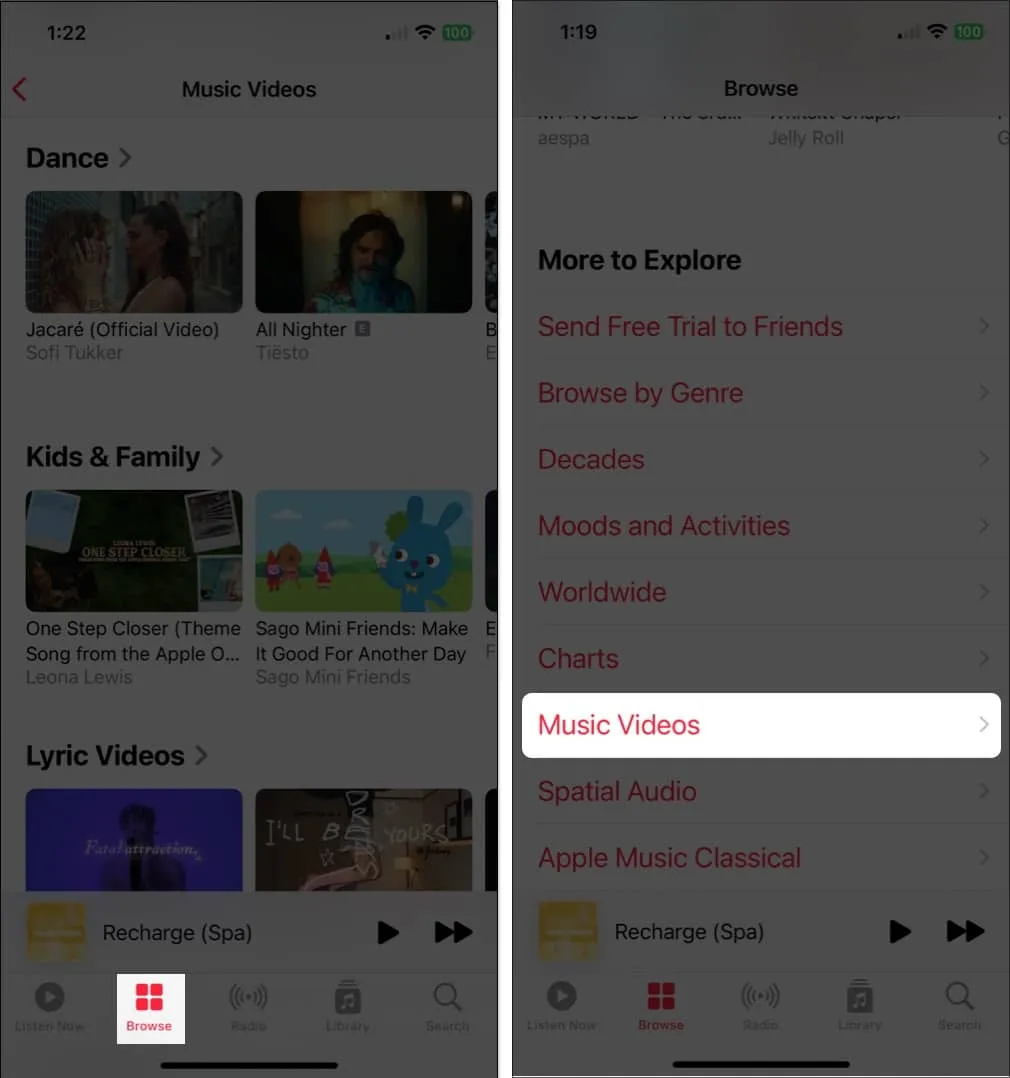
Je ziet dan een geweldige selectie video’s samen met video-afspeellijsten en alles van nieuwe muziek tot liedjes op genre tot opties voor kinderen en familie.
15. Ontvang muziekmeldingen
Als je nooit meer dat nieuwe nummer van je favoriete artiest wilt missen of wanneer een vriend je volgt, kun je deze meldingen inschakelen in de Muziek-app.
- Selecteer rechtsboven je profielpictogram .
- Kies vervolgens in het profielscherm Meldingen .
- Schakel de schakelaars in voor Nieuwe muziek en Vriendenactiviteit .
Zorg er ook voor dat je iPhone-meldingen hebt ingeschakeld voor de Muziek-app.
Ga naar Instellingen → Meldingen → Muziek en schakel de schakelaar voor Meldingen toestaan in .

Wat is je favoriete Apple Music-functie?
Met deze tips om Apple Music als een pro op iPhone te gebruiken, zou je klaar moeten zijn. Of je nu songteksten wilt bekijken, karaoke wilt zingen of je meest geliefde nummers nog beter wilt laten klinken, je zult zeker nog meer genieten van de Muziek-app.
Laat ons weten welke van deze functies, of andere die hier niet worden genoemd, jouw Apple Music-favorieten zijn!



Geef een reactie